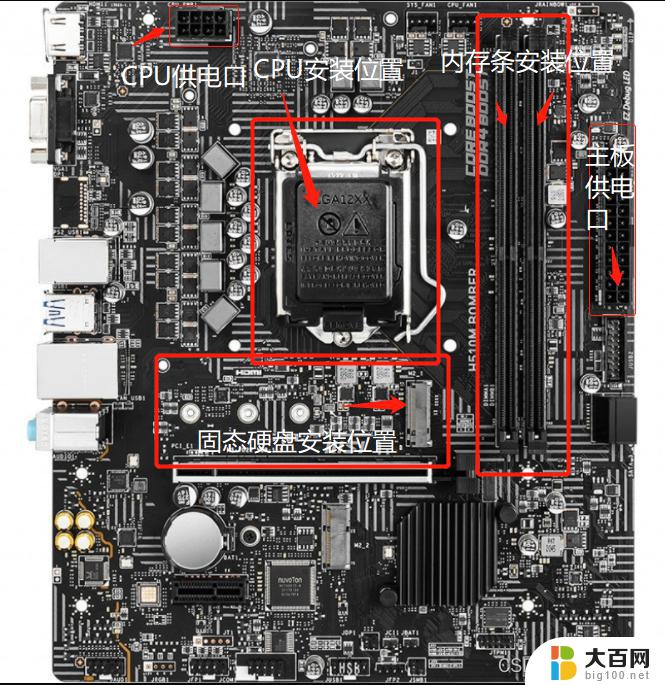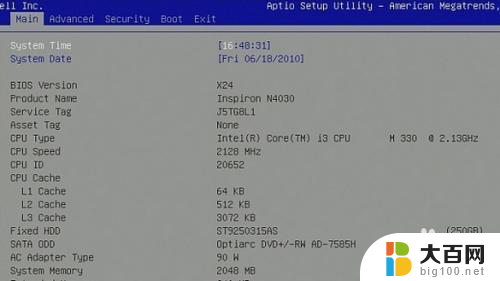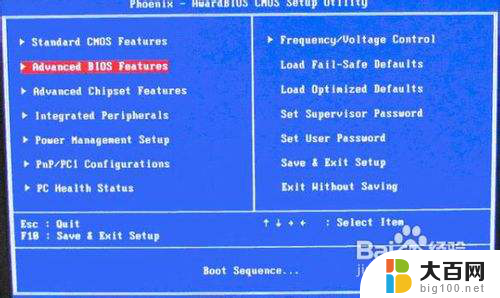微星主板启动盘设置 微星主板固态硬盘启动优化方法
微星主板是许多电脑爱好者所钟爱的品牌之一,它的性能稳定可靠备受好评,而在使用微星主板时,如何正确设置启动盘和优化固态硬盘的启动方式则显得尤为重要。通过合理的设置和优化,不仅可以提高系统的启动速度和运行效率,还能有效延长固态硬盘的使用寿命。下面我们就来介绍一些关于微星主板启动盘设置和固态硬盘启动优化的方法,希望能对大家有所帮助。

本文以微星 海皇戟;Windows 10为案例进行讲解。
1.开机或重启电脑,当屏幕出现【MSI】logo时快速连续点按【DEL】键直至进入BIOS界面。
2.进入BIOS界面,使用鼠标点击打开(也可用方向键选择和回车键确认)【SETTINGS】选项。
3.依次进入【Boot】-【Boot Option #1】,在列表中找到固态硬盘的名称并选择。
4.按【F10】,点击【YES】保存退出即可。
注:如在【Boot Option #1】列表中找不到固态硬盘的名称,则可按【ESC】键返回至【Boot】菜单。找到【Hard Disk Drive BBS Prioritles】并双击,将【Boot Option #1】 设置为固态硬盘后,再执行以上操作即可。
以上是微星主板启动盘设置的全部内容,如果遇到这种情况,你可以按照以上步骤解决,非常简单快速。